|
|
Windows 8のSmartVisionやぱっと観テレビでBS/CS放送が視聴できない場合の確認事項 | ||
Windows 8のSmartVisionやぱっと観テレビでBS/CS放送が視聴できない場合の確認事項 |
|
Q&A番号:015318 更新日:2020/12/23 |
 | Windows 8のSmartVisionやぱっと観テレビで、BS/CS放送が視聴できない場合の確認事項について教えてください。 |
 | BS/CS放送が視聴できない場合には、アンテナからの衛星放送のテレビ信号が適切に受信できる状態や設定かどうかを確認します。 |
はじめに
「SmartVision」や「ぱっと観テレビ」でBS/CS放送が視聴できない場合、アンテナからの衛星放送のテレビ信号が適切に受信できていない可能性があります。
BC/CS放送を視聴するには、衛星放送用アンテナの接続状況や受信している電波の状態、使用している機器などご利用になる環境に合わせた設定が必要です。
テレビの初期設定が終わってもBS/CS放送が視聴できない場合、以下の各項目を上から順に実施して問題が改善できるか確認します。
対処方法
BS/CS放送が視聴できない場合は、次の項目を順に確認してください。
- 1. BS/CS放送用アンテナ線の接続は適切かを確認する
- 2. アンテナレベルは56以上あるかを確認する
※ アンテナレベルの結果によって項目が分かれます。
1. BS/CS放送用アンテナ線の接続は適切かを確認する
ご利用のモデルによって、BS/CS放送用アンテナ線の接続方法が異なります。
アンテナ接続口が1つのモデル:VW、VNシリーズなど
アンテナ接続口が1つのモデルでは、地上デジタル放送とBS/CS放送が混合されたアンテナ線を接続する必要があります(ご利用のモデルによって形状などは異なります)。

※ 壁から地上デジタル放送とBS/CS放送のアンテナが別々に出ている場合は、「混合器」などで1本のアンテナにまとめる必要があります。
アンテナ接続口が2つのモデル:ワイヤレスTVデジタルモデル
アンテナ接続口が2つのモデルでは、地上デジタル放送とBS/CS放送それぞれのアンテナ線を適切な場所に接続する必要があります(画像はワイヤレスTVデジタルの背面です)。

※ 地上デジタル放送とBS/CS放送が混合されたアンテナ線1本しかない場合は、「分波器」などで2本のアンテナに分ける必要があります。
2. アンテナレベルは56以上あるかを確認する
アンテナレベル(衛星放送の電波信号を受信するレベル)が低い場合は、テレビが正常に視聴できない可能性があります。
テレビを視聴するには56以上のアンテナレベルが必要です。
以下の情報を参照し、「BS/CS放送」のアンテナレベルを確認してください。
 Windows 8のSmartVisionでアンテナレベルを確認する方法
Windows 8のSmartVisionでアンテナレベルを確認する方法
上記で確認したアンテナレベルの結果によって、次の項目を確認してください。
BS/CS放送のアンテナレベルが「0」の場合
BS/CS放送のアンテナレベルが「低(55以下)」の場合
BS/CS放送のアンテナレベルが「0」の場合
アンテナレベルが「0」の場合は、以下の情報を参照してください。
(1)アンテナにBS/CS放送の信号が届いているかを確認する
パソコン以外でBS/CS放送を視聴できる機器(家電テレビなど)をお持ちの場合は、パソコン(またはワイヤレスTVデジタル)に接続しているアンテナ線をその機器に接続しなおし、その機器でBS/CS放送が正常に視聴できるかどうかを確認します。
※ 他にBS/CS放送を視聴できる機器(家電テレビなど)をお持ちでない場合は、「(2)CATV会社提供のセットトップボックス(STB)を利用しているかを確認する」に進みます。
BS/CS放送が視聴できる場合
BS/CS放送の信号が届いています。
この場合、衛星放送用アンテナに電源を供給することでBS/CS放送が視聴できるようになる可能性があります。
「(3)衛星放送用アンテナへの電源供給の設定を確認する」に進みます。
BS/CS放送が視聴できない場合
BS/CS放送の信号がアンテナに届いていない可能性があります。
CATV(ケーブルテレビ)をご利用の場合は「(2)CATV会社提供のセットトップボックス(STB)を利用しているかを確認する」に進みます。
CATVを利用していない場合はここで確認を終了し、ご利用のアンテナ環境についてお近くの電気店(集合住宅にお住まいの場合は管理会社など)にご相談ください。
(2)CATV会社提供のセットトップボックス(STB)を利用しているかを確認する
CATV(ケーブルテレビ)をご利用の環境では、CATV会社から提供されるセットトップボックス(STB)が設置されている場合があり、CATVの信号の送信方式によってはSTB側でBS/CS放送のチャンネルを選局する必要があるため、パソコンではBS/CS放送が視聴できない場合があります。
BS/CS放送が視聴可能かどうかは、ご利用のCATVが以下のどちらの方式を利用しているかを確認します。
※ ご利用のCATVがどちらの方式かは、契約されているCATV会社に直接ご確認ください。
パススルー方式
パソコンや家電テレビ側でチャンネルが選局できます。
※ 「SmartVision」や「ぱっと観テレビ」でBS/CS放送が視聴できます。
トランスモジュレーション方式
セットトップボックス(STB)側でチャンネルを選局する必要があります。
※ 「SmartVision」や「ぱっと観テレビ」ではBS/CS放送は視聴できません。
補足
トランスモジュレーション方式の場合、STB側の「外部出力」端子とテレビやパソコン側の「外部入力」端子を適切なケーブルで接続し、テレビやパソコン側を「外部入力」表示に切り替えることでディスプレイにBS/CS放送を表示できます。
この方法を利用したい場合は、STB側の出力端子の仕様やケーブル規格など、ご利用のSTB環境について直接CATV会社に確認いただく必要があります。
(3)衛星放送用アンテナへの電源供給の設定を確認する
ご利用の環境によっては、衛星放送用アンテナに電源を供給することでBS/CS放送が視聴できるようになる場合があります。
ただし、衛星放送用アンテナにブースターなどから直接電源を供給している場合や、他のBSチューナー搭載機器から常時電源供給を行う設定にしている場合などは、パソコン側で電源供給を行う必要はありません。
※ 双方の機器で電源供給を行うと、ショート等の故障の原因となる場合があるため注意が必要です。
なお、マンションなど集合住宅に設置されている共同アンテナには直接電源が供給されているため、パソコン側で電源供給を行う必要はありません。
補足
家電テレビやハードディスクレコーダーなど、パソコン以外のBSチューナー搭載機器の電源が入っている時にのみ、パソコンでもBS/CS放送が視聴できるようになる場合があります。
パソコン以外のBSチューナー搭載機器の電源を切った時にパソコンでもBS/CS放送が視聴できなくなるといった問題が発生する場合は、パソコン側で「衛星放送用アンテナに電源供給」の設定を実施するか、パソコン以外のBSチューナー搭載機器で常時アンテナに電源供給するための設定を実施します。
上記の確認後、衛星放送用アンテナに電源供給が必要な場合は以下の方法で設定します。
※ 「衛星放送アンテナの電源供給」機能はワイヤレスTVデジタルモデルにのみ搭載されています。
その他のモデルについては、以下の「電子マニュアルビューア」からご利用のモデルを検索し、マニュアルの「テレビを楽しむ本」の情報を参照してください。
 電子マニュアルビューア
電子マニュアルビューア
スタート画面から「SmartVisionテレビを見る」タイルをクリックし、SmartVisionを起動します。
※ タイルの配置はご利用の機種によって異なります。
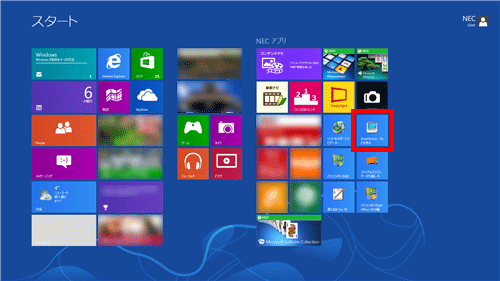
「リモコンで操作する画面」が表示されたら、操作パネルの「テレビメニュー」をクリックします。
※ これ以降の手順もすべてマウスで操作します。
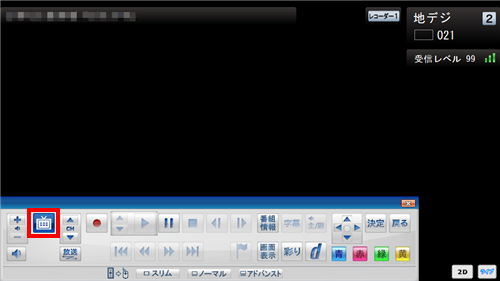
補足
「マウスで操作する画面」が表示されている場合は、画面下部の「フルスクリーン」をクリックしてから、手順2を行います。
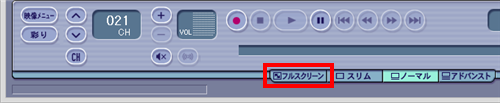
「情報」から「受信レベルの確認」をクリックします。
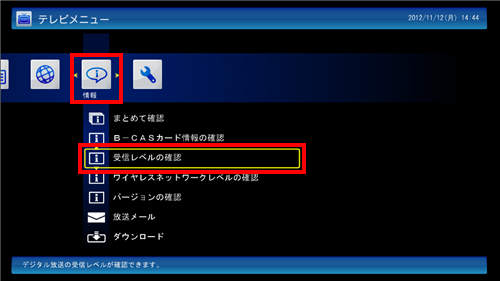
「衛星アンテナの電源供給」を行う場合は「+15V」、電源供給を行わない場合は「しない」に設定し、「保存して戻る」をクリックします。
※ 放送波、チャンネルを選択する必要はありません。
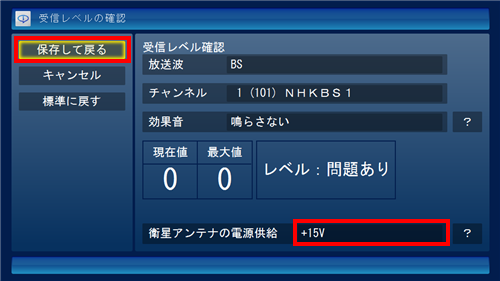
「衛星アンテナの電源供給」の選択画面
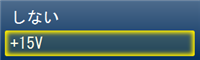
再度「受信レベルの確認」をクリックします。
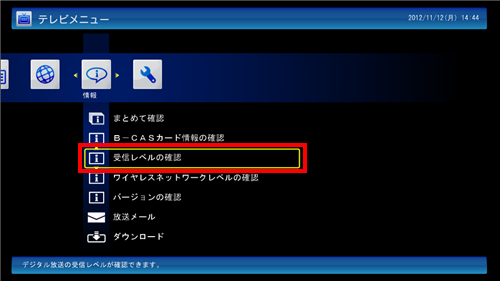
「放送波」ボックスと「チャンネル」ボックスからアンテナレベルを確認したい放送局を選択し、受信レベルを確認します。
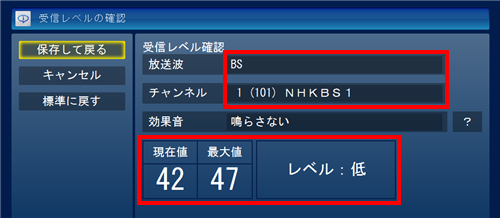
「放送波」の選択画面
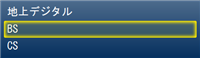
「チャンネル」の選択画面
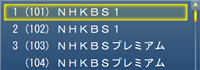
手順6で確認した結果によって、以下のいずれかを実施します。
レベルが改善した場合
「保存して戻る」をクリックし、結果によって以下の手順のいずれかを実施します。- アンテナレベルが56以上になった場合
通常の操作でBS/CS放送が視聴できるか確認します。 - アンテナレベルが「0」ではない状態(55以下)になった場合
引き続き「(1)アッテネーター機能を有効にしてレベルが上がるかを確認する」に進みます。
レベルが改善しない場合
「衛星アンテナの電源供給」の設定を変更前の状態に戻してから、「保存して戻る」をクリックします。- アンテナレベルが56以上になった場合
以上で操作完了です。
※ ここまでの項目1〜3を実施してもアンテナレベルが「0」の場合は、以下の情報を参照して「パソコンの放電」と「SmartVisionの入れ直し」を実施します。
 パソコンで放電処置を行う方法
パソコンで放電処置を行う方法
 Windows 8にインストールされているSmartVisionを入れ直す方法
Windows 8にインストールされているSmartVisionを入れ直す方法
それでも問題が改善しない場合、ご利用のアンテナ環境をご確認いただく必要がありますので、お近くの電気店(集合住宅にお住まいの場合は管理会社など)にご相談ください。
BS/CS放送のアンテナレベルが「低(55以下)」の場合
アンテナレベルが「低(55以下)」の場合は、以下の情報を参照してください。
(1)アッテネーター機能を有効にしてレベルが上がるかを確認する
テレビの信号レベルが強すぎる場合にもアンテナレベルが低くなってしまう場合があります。
この場合はアッテネーター(減衰器)機能を有効にして信号レベルを抑えることで、適切なアンテナレベルが取得できる可能性があります。
以下の方法でアッテネーター機能を切り替え、再度アンテナレベルを確認します。
※ アッテネータ機能の切り替えは、一部の機種のみ対応しています。
 2012年10月発表VALUESTAR、LaVieのSmartVisionでアッテネータ機能を有効/無効に切り替える方法
2012年10月発表VALUESTAR、LaVieのSmartVisionでアッテネータ機能を有効/無効に切り替える方法
アッテネーターの切り替えを実施してもアンテナレベルが改善しない場合は、以下の情報を参照して「パソコンの放電」と「SmartVisionの入れ直し」を実施します。
 パソコンで放電処置を行う方法
パソコンで放電処置を行う方法
 Windows 8にインストールされているSmartVisionを入れ直す方法
Windows 8にインストールされているSmartVisionを入れ直す方法
それでも問題が改善しない場合、ご利用のアンテナ環境をご確認いただく必要がありますので、お近くの電気店(集合住宅にお住まいの場合は管理会社など)にご相談ください。以下の項目2、3は参考情報として、可能な範囲でご確認ください。
(2)利用しているアンテナ線がBS/CSに対応しているかを確認する
地上デジタル放送と比較すると、BS/CS放送には高い周波数を使用するため高性能のアンテナ線を利用する必要があります。
※ BS/110度CSアナログ放送用のアンテナなど、アンテナ線によってはBS/CSデジタル放送が視聴できないものもあります。
補足
UHF/VHF・地上デジタル放送・BS/CS放送・CATVなどすべてに対応したアンテナ線は以下になります。
- S-5CFB:現在、一番多く利用されているケーブルです。
- S-4CFB:S-5CFBと比べると細いため性能が劣ります。
- S-5CFBN、S-5CFBD:2600MHzに対応しており、非常に高性能です。
※ 以下のアンテナ線をご利用の場合は注意が必要です。
- 5C-FV:CS放送には対応していません。
(3)配線環境・衛星放送用アンテナの設置場所や向きを確認する
アンテナコンセントからパソコンまでの配線が長すぎたり、途中で分配数が多いために信号の損失が発生する場合があります。
また、衛星放送用アンテナは、電波を受信できる位置(方角)に取り付ける必要があり、アンテナの角度が1度でもずれると全く受信できなくなる場合もあるため、慎重に方向調整を行う必要があります。
※ 信号の品質やアンテナ線が劣化しているかどうかの確認、また衛星放送用アンテナの設置場所や方向が適切かどうかの確認は、アンテナ環境に関する専門知識を持ち、なおかつお客様がお住まいの地域の受信環境を把握している可能性のある地元の電気店(集合住宅にお住まいの場合は管理会社)などにご相談ください。
以上で確認事項は終了です。
対象製品
2012年10月〜2013年5月発表VALUESTAR、LaVieで、ぱっと観テレビ機能を搭載しているか、SmartVisionがインストールされている機種
このQ&Aに出てきた用語
|
|
|







